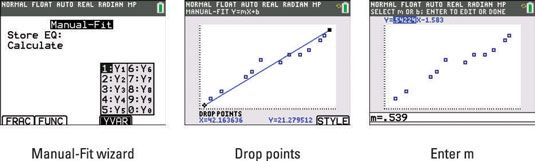Cómo utilizar el manual de ajuste de líneas de regresión en la TI-84 Plus
¿Crees que podrías llegar a una mejor línea de mejor ajuste de la calculadora TI-84 Plus hizo con su línea de regresión? Seguir adelante y tratar! Manual lineal Fit le permite encontrar visualmente una línea de mejor ajuste de la forma = YmX +b. Estos son los pasos para el uso manual Linear Fit:
Pulse [Y =] y desactive cualquier función que gráfico pulsando [ENTER] en el signo igual correspondiente.
Para abrir el Manual-Fit Asistente, pulse

Manual-Fit está situado cerca de la parte inferior del menú Stat CALC. En la TI-84 Plus, es la última entrada en este menú.
Con el cursor en tienda EQ, pulse [ALPHA] [TRACE] para acceder al menú contextual Y-VAR.
Ver la primera pantalla. Introduce el número de la Y-VAR desea. Pulse la flecha hacia abajo para resaltar CALCULAR y pulse [ENTER].
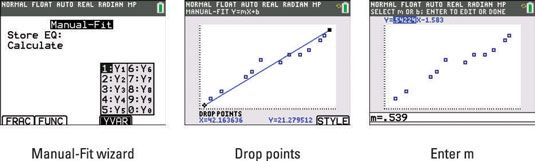
Utilice las teclas de flecha para navegar el cursor cerca de los datos de punto más cercano a la parte derecha de la pantalla y pulse [ENTER].
Dos puntos determinan una línea- esto establece un punto de la línea-Manual Fit. Al mover el cursor, la línea-Manual Fit se comporta como una línea móvil como se muestra en la segunda pantalla.
Utilice las teclas de flecha para navegar el cursor cerca de los datos de punto más cercano a la parte izquierda de la pantalla y pulse [ENTER].
El line-Manual Fit está dibujado con la ecuación se muestra en la frontera en la parte superior de la pantalla de gráficos.
La TI-84 Plus C muestra las funciones y la información en el borde de la pantalla de gráficos. La TI-84 Plus muestra información similar directamente en la pantalla de gráficos.
Utilice la izquierda; y la derecha; teclas de flecha para cambiar los valores de los parámetros resaltados desde m a b en la ecuación de la línea-Fit manual de la forma, Y =mX +b.
Introduzca un valor para el valor del parámetro resaltado para ajustar el ajuste de su línea.
Aviso, una línea de entrada se abre en la parte inferior de la pantalla al entrar en un valor para uno de los parámetros. Ver la tercera pantalla. Pulse [ENTER] para cambiar el parámetro en la ecuación y ver el gráfico se ajusta automáticamente.
Pulse [GRÁFICO] para activar el símbolo en la pantalla, DONE y luego pulse [2nd] [MODO] para salir de la pantalla de gráficos.
Esta acción almacena la función y lleva el cursor a la pantalla de inicio. En la TI-84 Plus, pulse [2nd] [MODO] para almacenar la función.
Sobre el autor
 ¿Cómo encontrar puntos de intersección en la TI-84 Plus
¿Cómo encontrar puntos de intersección en la TI-84 Plus Puede utilizar el Plus calculadora TI-84 para encontrar los puntos exactos de intersección de dos gráficos. Usando las flechas en una gráfica activa un rastro de movimiento libre. Sin embargo, utilizando un rastro de libre movimiento rara vez se…
 ¿Cómo encontrar la ecuación de una línea en la TI-84 Plus
¿Cómo encontrar la ecuación de una línea en la TI-84 Plus los Eqns / Coords herramienta en theGeoMaster MED menú de la Plus calculadora TI-84 se puede utilizar para encontrar la ecuación de una línea, la ecuación de un círculo, o las coordenadas de un punto ya construido. No va a encontrar la…
 ¿Cómo encontrar los puntos máximos y mínimos en un gráfico
¿Cómo encontrar los puntos máximos y mínimos en un gráfico Encontrar el punto máximo o mínimo en un gráfico en la TI-84 Plus calculadora tiene muchas aplicaciones útiles. Por ejemplo, el punto máximo en la gráfica de una función de beneficios le indica no sólo el máximo beneficio (el y-de…
 ¿Cómo encontrar los puntos de intersección en una TI-84 Plus gráfico
¿Cómo encontrar los puntos de intersección en una TI-84 Plus gráfico los Pt de Intersección-Trace opción en la TI-84 Plus se utiliza para encontrar los puntos de intersección que aparece en la pantalla de gráficos. Cuando la calculadora encuentra un punto tal, que puede almacenar el X- y y-coordenadas de ese…
 ¿Cómo encontrar el valor de una función en la TI-84 Plus
¿Cómo encontrar el valor de una función en la TI-84 Plus Si desea sustituir un valor en una función, puede realizar esta tarea mediante el uso de papel y un lápiz. Sin embargo, ¿no sería más fácil de usar tu en tu calculadora TI-84 Plus para encontrar el valor de una función? Hay algunas maneras…
 Cómo graficar una parcela residual en la TI-84 Plus
Cómo graficar una parcela residual en la TI-84 Plus Puede utilizar la TI-84 Plus para graficar los gráficos de residuos. Una parcela residual muestra los residuos en el eje vertical y la variable independiente en el eje horizontal.¿Cuáles son los residuos? Los residuos son una suma de las…
 Cómo graficar ecuaciones polares en su TI-84 Plus
Cómo graficar ecuaciones polares en su TI-84 Plus Después de configurar la ventana y entró en la ecuación polar, graficar las ecuaciones en la TI-84 Plus es fácil. Antes de pulsar [GRÁFICO], asegúrese de que usted mira la dirección que se crea el gráfico. Si tu # 952 pasos es lo…
 Cómo trazar datos de dos variables en la TI-84 Plus
Cómo trazar datos de dos variables en la TI-84 Plus Las parcelas más comunes utilizados para graficar dos variables conjuntos de datos son el gráfico de dispersión y la xy-esquema lineal. Puede crear ambos en el Plus calculadora TI-84.los gráfico de dispersión traza los puntos (X, y), dónde X…
 Cómo ver la tabla de un gráfico de secuencia en su TI-84 Plus
Cómo ver la tabla de un gráfico de secuencia en su TI-84 Plus A veces, es útil tener una visión numérica de la secuencia que desea graficar. Pulse [2nd] [GRÁFICO] para ver la tabla como se muestra en la primera pantalla.Los valores negativos de n mostrará un error en la tabla. Pulse [2nd] [VENTANA] y…
 Cómo ver TI-84 mesas más y gráficos sobre la misma pantalla
Cómo ver TI-84 mesas más y gráficos sobre la misma pantalla Después de utilizar la TI-84 Plus para graficar sus funciones y crear una tabla de valores funcionales, se puede ver el gráfico y la tabla en la misma pantalla. Para ello, siga estos pasos:Pulse [MODE].Ponga la calculadora en modo…
 Parcela Quick & ecuación de ajuste en la TI-84 Plus
Parcela Quick & ecuación de ajuste en la TI-84 Plus Imágenes de la pantalla de gráficos tienen otro propósito que ahora es una herramienta integrada! Puede utilizar Parcela Rápida Ajustar la ecuación en la TI-84 Plus para trazar rápidamente puntos directamente en el gráfico y realizar una…
 Modelos de regresión en la TI-84 Plus
Modelos de regresión en la TI-84 Plus Modelos de regresión es el proceso de encontrar una función que se aproxima a la relación entre las dos variables en dos listas de datos. La tabla muestra los tipos de modelos de regresión Plus calculadora TI-84 puede calcular.Tipos de Modelos…